
网页浏览 占存:10.29MB 时间:2022-12-29
软件介绍: 谷歌浏览器Google Chrome(64位)最新版是款由谷歌官方为用户们打造的网页浏览器。谷歌浏览器Googl...
谷歌浏览器是一款能够帮助你快速、安全的搜索到自己需要的内容的软件,那么谷歌浏览器下载怎么设定直接下载?谷歌浏览器下载设定直接下载的方法?下面就让小编给大家解答下吧!
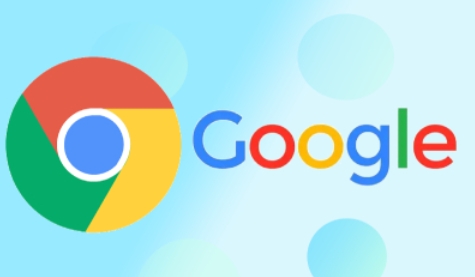
谷歌浏览器下载怎么设定直接下载?
1、在浏览器的右上角,找到并点击三个点的图标。
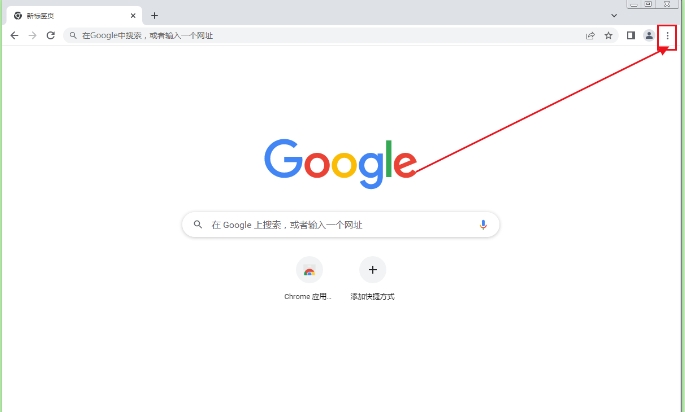
2、在下拉菜单中,选择“设置”选项,这将打开谷歌浏览器的设置界面。
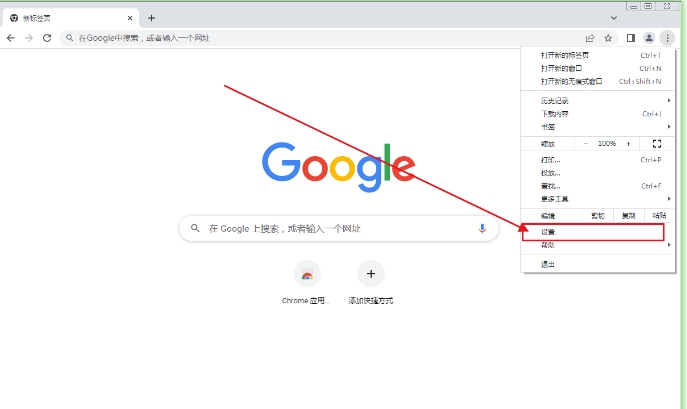
3、在设置界面中,找到并点击左侧边栏的“下载内容”选项。
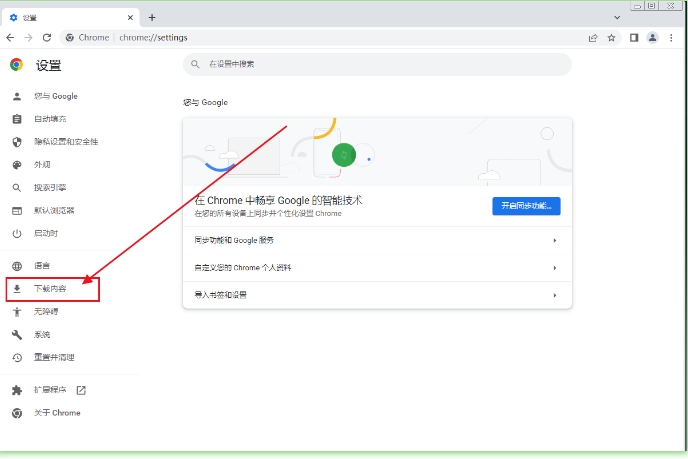
4、在右侧下载内容设置界面,将下载前询问每个文件的保存位置选项的右侧开关关闭即可。
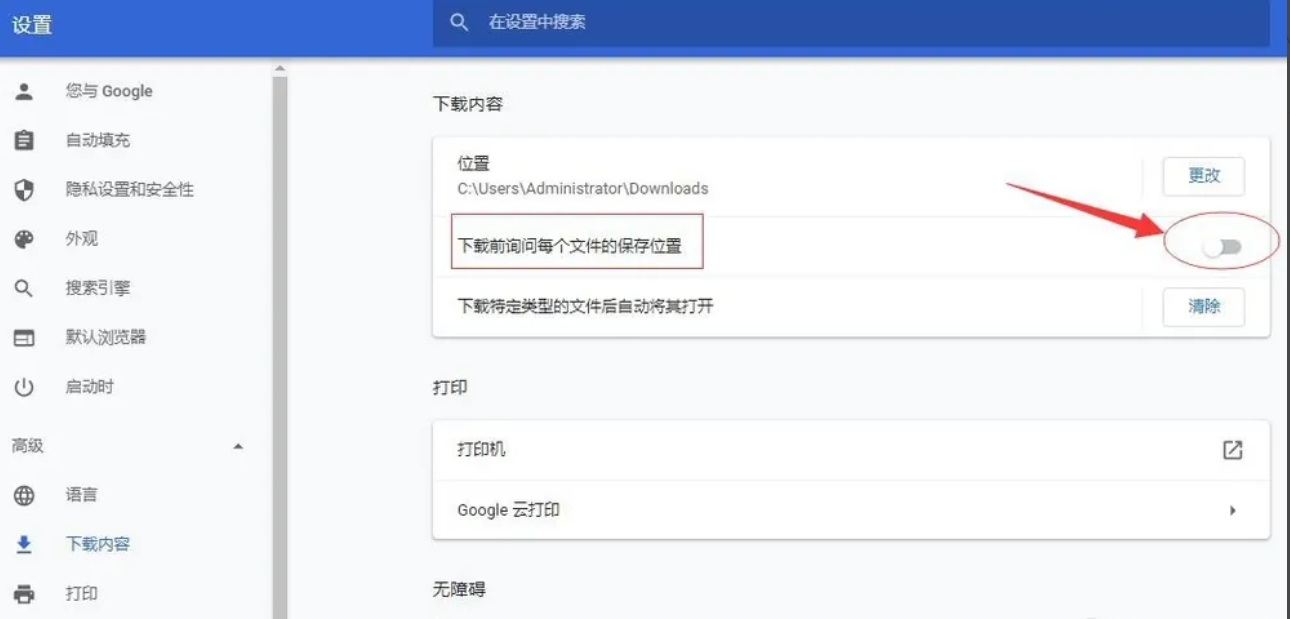
以上就是华军小编为您整理的谷歌浏览器下载怎么设定直接下载?谷歌浏览器下载设定直接下载的方法啦,希望能帮到您。